MMS란 무엇이며 어떻게 사용하나요? MMS 설정. 무료 SMS 및 MMS
총 여러 불과 몇 년 전만 해도 커뮤니케이션에 대한 관심이 엄청나게 급증하는 것을 목격할 수 있었습니다.SMS그리고 MMS 특히 젊은이들 사이에서 이런 현상이 두드러졌습니다.
모두가 열광적으로 휴대폰의 키를 누르고 있었습니다(당시에는 터치스크린과 스마트폰이 있었기 때문입니다).드물었습니다) 그리고 보내는 중좀비처럼 “잘 지내세요?”라고 소리쳤습니다. 전화번호부의 첫 번째 연락처로 이동합니다. 그래서 그때 돈이 많이 낭비됐어요.그러한 행동에 대해그러나 시대가 변하여 통신이 휴대폰에서 인터넷으로 옮겨졌습니다. 인터넷 역사).
이것만 얘기해보자면 문자 메시지, 이 전환 이후의 일반 사용자는 유사한 전화로 인해 이익을 얻었습니다. SMS 및 MMS 인터넷, 소셜 네트워크, 채팅 및 포럼을 통해 구현되었습니다. 자유 형식. 하지만 휴대폰 계좌에 돈이 없으면 어떻게 해야 할까요? SMS 또는 MMS 꼭 보내야 하나요? 이 기사에서는 컴퓨터에서 전화로 SMS를 보내는 방법에 대한 질문에 답할 것입니다. 이 경우 솔루션에는 흥미롭고 간단한 소프트웨어가 함께 제공됩니다. 무료 배송 SMS 및 MMS-메시지컴퓨터에서 휴대폰으로.
SMS는 메시징 서비스를 대신하여 지정된 번호로 도착합니다.편물- SMSMMS, 하지만 언제든지 구독할 수 있습니다. 프로그램에는 특별 회선도 있습니다. "서명", 메시지 텍스트에서 이 작업을 수행하는 것을 갑자기 잊어버린 경우. 좋아요, 오래 미루지 말고 바로 이 주제를 고려하는 것으로 넘어가겠습니다.SMS와 MMS를 무료로 보내는 프로그램입니다.
이 프로그램은iSendSMS. 이 프로그램의 공식 웹사이트에서 무료로 다운로드할 수 있습니다. 제3자 리소스에서 다운로드하는 것을 권장하지 않습니다. 왜냐하면 이 프로그램으로 위장한 "강탈자" 소프트웨어의 경우가 매우 자주 발생했기 때문입니다. 이 소프트웨어를 사용하려면 일부 번호로 SMS를 보내야 하며 그 후에는 귀하의 계정에서 막대한 금액이 인출됩니다. 따라서 확실히 공식 웹 사이트에서만 무료로 프로그램을 다운로드합니다.
언제 다운로드했고세상을 떠나고 끌려가다 프로그램 설치 과정이 완료되면 특별한 그래픽 없이 다소 평범한 창이 열립니다(그림 1). 하지만 이 경우에는 디자인에 크게 신경 쓰지 않습니다. 가장 중요한 것은 프로그램의 기능이기 때문입니다. 이것에 문제가 있습니다iSendSMS시간 표시도 없었고 모든 것이 시계처럼 작동했습니다(물론 스위스입니다). 유일한 문제는 전송이 중단된다는 것입니다. 그러나 이는 소프트웨어 때문이라기보다는 운영자 때문일 가능성이 더 높습니다.

그림 1
일부 운영자는 특정 시간 동안 메시지 전송에 제한이 있다는 점을 즉시 참고하고 싶습니다. 예를 들어 내 번호로삶 , 메시지를 하나만 보냈는데 그 후에 다음 메시지가 나타났습니다: 오늘의 메시지 제한에 도달했습니다. 그러나 이는 소프트웨어 제작자가 아닌 운영자가 설정하는 것입니다.
바로 알아보자특히 그 과정에 무료로 보내기 SMS– 메시지원하는 전화로. 그건 그렇고, 이 프로그램은 러시아 및 우크라이나 번호로 메시지 보내기를 지원합니다. 보낼 때 국제 형식으로 올바른 전화번호만 표시하면 됩니다. 러시아의 예:+7 90 1 xxxxxxx, 우크라이나: +380 63 xxxxxxx 등
1. SMS 메시지를 보내려면 전화번호, 메시지 내용, 서명(선택 사항)을 입력해야 합니다. 그런 다음 "보내기" 버튼을 클릭하세요. 활성화되어 있지 않으면 메시지의 글자수 제한을 초과했거나 전화번호를 잘못 입력한 것일 수 있습니다. 그런 다음 (필요한 경우) 확인 코드를 입력하고 메시지가 전송될 때까지 기다립니다. 오류가 발생한 경우 '반복' 버튼을 사용하여 전송을 반복할 수 있습니다.
2. 보내다 MMS 메시지, 우리는 과 동일한 작업을 수행합니다. SMS 로 이동하려면 버튼을 클릭해야 합니다. MMS 프로그램 창의 메시지(그림 2)
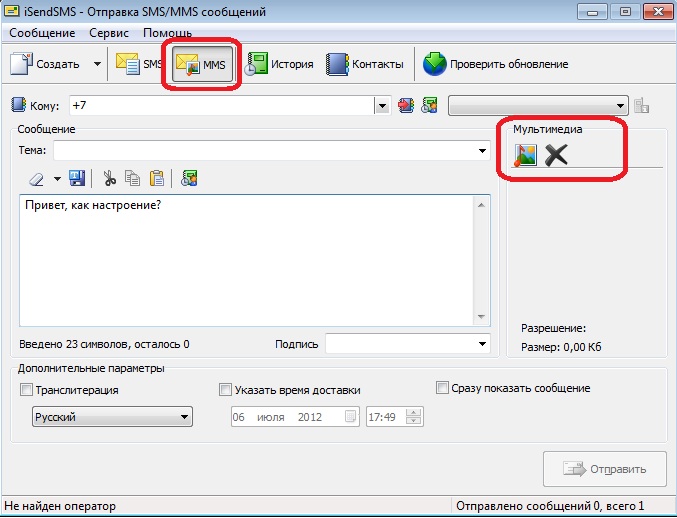
그림 2
이렇게 하면 메시지에 그래픽 이미지를 삽입할 수 있는 오른쪽 버튼이 활성화됩니다.
다음으로, 제목 줄을 작성하고 보낼 때와 마찬가지로 모든 단계를 수행해야 합니다. SMS . 프로그램에 내장된 전화번호부를 사용하는 것도 매우 편리합니다. 이 기능을 사용하면 "받는 사람" 줄에 번호를 빠르게 가져올 수 있습니다. 내장된 전화번호부는 프로그램 패널의 "연락처" 버튼을 사용하여 활성화됩니다(그림 3).
그림 3
프로그램에도 포함되어 있습니다 이야기메시지를 보냈습니다. 이 소프트웨어는 개발자에 의해 지속적으로 업데이트되고 개선되므로 무료 배송이 가능합니다. SMS 및 MMS 전화에서 컴퓨터로, 무료일 뿐만 아니라 편리했습니다. 프로그램 메인 메뉴의 도움말 섹션에서는 이 프로그램의 기능과 사용 중에 발생한 문제에 대한 도움말을 얻을 수 있습니다.
일반적으로 남은 것은 전송을 위한 흥미롭고 무료 프로그램에 대해 개발자에게 감사하는 것입니다. SMS 및 MMS 메시지를 보내고 사용을 시작합니다.
다운로드할 수 있는 프로그램의 공식 웹사이트iSendSM: http://isendsms.ru.
MMS 서비스는 거의 모든 이동통신사에서 지원되며 휴대폰을 사용하여 GSM 채널을 사용하여 이미지, 오디오 녹음과 같은 작은 파일을 교환할 수 있습니다.
지침
지침
멀티미디어 알림(MMS)은 일상생활과 인간의 의사소통에 너무나 빠르게 들어와서 그것 없이는 하기가 어렵습니다. 또한 모든 휴대폰 모델이 jpk., pnj.와 같은 이러한 유형의 확장자를 보는 기능을 지원하는 것은 아닙니다. 아래에서는 컴퓨터를 통해 MMS를 여는 방법을 자세히 설명합니다.
MMS를 컴퓨터에서 볼 수 있나요?
통신 사업자는 피드백을 개선하고 가입자를 위한 정보 공개를 옹호하고 있습니다. 주요 이동통신사인 Megafon, Tele2, Beeline은 오랫동안 SMS, MMS 및 기타 유용한 정보와 요금제 설정을 볼 수 있는 공식 웹사이트를 개설해 왔습니다. 이 메시지 표준에는 다양한 형식의 비디오, 사운드 파일 및 이미지가 포함되어 있으며 모두 열 수 있습니다. 다양한 운영자의 컴퓨터 프로그램을 통해 MMS를 시청하는 방법에는 두 가지가 있습니다.
- 모바일 장치를 PC에 연결합니다.
- 연결하지 않고 개인 계정에 로그인하면 됩니다.
컴퓨터를 통해 휴대폰에서 MMS를 읽는 방법
멀티미디어 파일을 열려면 두 장치가 자동으로 동기화되어야 합니다. 이는 노트북이나 PC 시스템이 휴대폰을 이동식 장치로 인식해야 함을 의미합니다. 처음 실행 시 설치되는 식별 프로그램을 사용할 수도 있습니다. 두 장치를 연결하려면 일반적으로 특수 커넥터가 있는 전선이 필요하며 전화기에 포함되어 있습니다.
컴퓨터를 통해 MMS를 보는 방법 - 단계별로 살펴보겠습니다.
- 모바일 장치를 가져 가십시오.
- 키트의 와이어를 커넥터에 삽입합니다.
- USB 커넥터를 통해 PC에 연결합니다.
- 장치가 감지되면 "메시지" 폴더를 엽니다.
- 아이콘을 두 번 클릭하면 필요한 파일을 열고 내용을 볼 수 있습니다.
- 복사 명령을 사용하여 MMS를 PC 하드 드라이브에 저장할 수 있습니다.
이동통신사 서비스
인터넷을 통해 개인 계정을 통해 컴퓨터를 통해 MMS를 보는 방법은 무엇입니까? 편리하고 안전한 방법은 장치를 연결할 필요가 없습니다. 이렇게 하려면 간단한 등록을 거쳐야 합니다.
- 이동통신사의 공식 웹사이트를 엽니다.
- 필수 입력란을 작성하세요.
- 로그인은 SIM 카드 번호입니다.
- 비밀번호는 이메일이나 SMS 알림으로 전송됩니다.
- 확인을 기다리십시오.
- 로그인하여 모든 설정을 사용하고 특정 번호에 대한 서비스 및 요금제에 대한 정보를 볼 수 있습니다.
컴퓨터를 통해 MTS에서 MMS를 보는 방법
그래픽 형식을 지원하지 않는 휴대폰에 MMS 파일이 도착하면 첨부 파일을 볼 수 있는 링크(페이지 주소)로 대체됩니다. 컴퓨터를 통해 휴대폰에서 MMS를 여는 방법에는 두 가지 옵션이 있습니다.
- 공식 웹사이트 mms.mts.ru는 가입자 번호와 관련된 모든 정보를 저장합니다. 언제든지 볼 수 있습니다.
- mms 포털 mymms.ru에서 운영자는 확장된 기능을 제공합니다. 어떤 경우에도 신분증이 필요합니다. 지침에 따라 등록한 후 MMS 파일의 코드를 입력해야 사용할 수 있습니다.

메가폰으로
Megafon 운영자는 모든 MMS 메시지를 서버에 저장합니다. 멀티미디어 파일 수신에 대한 설정이 없으면 문자 알림이 전송됩니다. 웹사이트 plus.messages.megafon.ru에서. "메시지" 폴더로 이동합니다. 더 나아가:
- 전송된 모든 정보는 폴더에 반영됩니다.
- "받은 편지함"으로 이동합니다.
- 필요한 것을 선택하십시오:
- “읽기”를 클릭하세요.
여기에서 응답 MMS를 구성하고 보낼 수 있습니다. 설정에서는 전화번호를 사용하여 멀티미디어 파일을 받고 보낼 수 있을 뿐만 아니라 이메일 주소도 사용할 수 있습니다. SMS를 통해 짧은 번호로 요청을 보내 활성화해야 합니다. 답변 문자 메시지를 통해 추가 조치에 대한 자세한 지침을 받게 됩니다. 어려움이 있는 경우 언제든지 지원팀에 문의하실 수 있습니다.
Beeline에서
컴퓨터를 통해 Beeline에서 MMS를 시청하는 방법은 초등학생도 대처할 수 있는 작업입니다. 가장 중요한 점은 MMS, GPRS가 포함된 "세 가지 서비스 패키지"가 전화기에 연결되어 있다는 것입니다(수신된 전송 파일의 크기 제한은 500KB입니다). 멀티미디어 서비스에 연결하는 방법에는 두 가지가 있습니다.
- *110*181#dial 명령을 누르세요.
- 웹사이트의 개인 계정을 통해.
설정을 사용하면 이메일을 통해 두 장치를 사용하여 휴대폰 간에 MMS를 교환할 수 있습니다. 전송 방식에 관계없이 해당 사이트에 접속하시면 인터넷이 연결된 PC를 통해 동영상이나 그래픽 파일을 보실 수 있습니다. 멀티미디어 메시지가 도착하면 반드시 mms.beeline.ru로 시작하는 개별 주소가 포함된 링크가 함께 제공됩니다.

Tele2에서
컴퓨터를 통해 Tele2에서 MMS를 시청하는 방법은 무엇입니까? 동작의 원리와 순서는 대부분의 운영자와 동일합니다. 유일한 차이점은 공식 웹사이트의 디자인과 개인 계정 설정입니다. MMS를 열려면 먼저 서비스 연결 설정을 확인해야 합니다. Tele2 요금제에서는 (결제방식 상관없이) 수신, 발신 서비스가 기본입니다.
이미 등록된 가입자는 다음 알고리즘에 따라 인터넷을 통해 전송된 파일을 볼 수 있습니다.
- t2mms.tele2.ru 웹사이트로 이동하세요.
- MMS 갤러리를 선택하세요.
- 알림을 보낸 가입자의 전화번호를 입력하세요.
- 전송된 코드를 입력하세요.
- 'MMS 보기' 버튼을 클릭하세요.
휴대폰 없이 컴퓨터에서 MMS를 받는 방법
모든 아파트에는 인터넷이 연결되어 있습니다. 모바일 기기가 없어도 다양한 형식의 정보를 주고받을 수 있다는 것은 새로운 소식이 아닙니다. 셀카를 포함한 멀티미디어 파일 전송 서비스의 인기는 네트워크 및 모바일 장치의 중단 없는 작동을 보장하지만 설정 위반 또는 장치 모델 준수로 인해 항상 일치하는 것은 아닙니다. 이 경우 개인용 기기(PC, 노트북, 넷북, 태블릿)가 도움이 될 것입니다. 다음을 통해 멀티미디어 메시지를 받을 수 있습니다.
- 이메일 주소;
- 블루투스;
- USB 케이블;
- IR 포트.

MMS 수신 지침:
- MMS를 보기 위한 주소를 나타내는 SMS를 읽어보세요.
- 사이트 주소 링크를 따라가세요.
- 동일한 SMS에 지정된 비밀번호 코드를 입력하세요.
- 올바른 조치를 취하면 메시지가 열리고 나중에 하드 드라이브에 저장할 수 있습니다.
- 정보는 다른 운영자에 의해 2~5일 동안 저장되었다가 서버에 로드되지 않도록 삭제됩니다. 저장 기간에 대한 안내는 링크와 동일한 SMS로 전송됩니다.
- 알 수 없는 가입자의 링크를 수락하거나 열지 마십시오. 50%의 경우 스팸이나 바이러스입니다.
Bluetooth 모듈을 사용하여 MMS를 수신하는 경우 휴대폰 모델에 맞는 PC Suite 유틸리티를 설치해야 합니다. 추가 조치는 다음과 같습니다.
- 동기화 애플리케이션을 설치한 후 PC를 다시 시작해야 합니다.
- 시작 메뉴로 이동하여 "장치 및 프린터"를 선택합니다.
- "새 장비 연결"을 엽니다.
- 시스템이 전화를 감지하면 두 번 클릭하여 엽니다.
- 연결코드와 비밀번호를 입력하세요.
- PC Suite를 실행하고 장치가 연결될 때까지 기다립니다.
- "파일 전송"을 사용하여 내용을 PC의 하드 드라이브에 복사합니다.
이동통신 사업자가 가입자에게 제공하는 가장 인기 있는 서비스 중 하나는 MMS 전송입니다. 서비스는 SMS와 동일하지만 여전히 차이점이 있습니다. 문자 메시지 전송 외에도 이 서비스를 사용하면 사진, 짧은 비디오 및 오디오 파일을 보낼 수 있습니다.
최신 기기, 특히 스마트폰은 사실상 무제한의 기능을 갖추고 있습니다. 그러나 모든 가입자가 최신 스마트폰을 갖고 있는 것은 아닙니다. 많은 가입자가 일반 전화기를 사용합니다. 일반 전화를 사용하더라도 MMS 전송은 여전히 유효합니다.
휴대폰이 인터넷 접속을 지원하지 않지만 MMS를 보내야 하는 경우 어떻게 해야 합니까? 일반적으로 이 서비스는 휴대폰이 MMS 형식을 지원하고 자동으로 파일을 수신하도록 구성된 모든 가입자에게 제공됩니다. 대부분의 경우 전화기를 처음 켤 때 전화기 구성 방법을 설명하는 메시지가 나타납니다. 그것은 보존되어야합니다. 설정에는 자동 모드가 있으며 독립적으로 설치됩니다.
MMS를 연결하고 수신하도록 수동으로 구성하는 것도 가능합니다.
MMS를 MTS에 연결
많은 MTS 요금제에는 기본적으로 MMS 옵션 사용이 포함됩니다. MTS 운영자는 가입자에게 MMS 파일 교환을 위한 매우 좋은 조건을 제공합니다. 인터넷에 접속하지 않고도 오디오 메시지, 애니메이션, 사진을 보낼 수 있습니다.
MTS의 MMS 가격은 패키지 및 활성화된 서비스 조건에 의해서만 결정됩니다. 가입자가 사용하는 요금제의 표준 조건에 따라 MM 메시지 전달이 가능합니다. 10, 20, 50 MMS 패키지를 사용하여 특화된 무제한 요금제 연결을 주문하고 MMS 플러스 서비스를 활성화할 수 있습니다.
활성 사용자인 경우 30일 동안 MMS 패키지를 주문할 수 있습니다.
- 10mm – 35 문지름.
- 20mm – 60 문지름.
- 50mm – 110 문지름.
MMS 설정
MMS 서비스는 기본적으로 모든 MTS 사용자에 대해 활성화되어 있지만 휴대폰에서 MMS 메시지를 보내거나 받으려면 이를 구성해야 합니다.
자동 모드를 통해 휴대폰에 MM 메시지를 설정하거나 수동으로 연결할 수 있습니다.
인터넷 페이지 http://www.mts.ru/settings/mms를 통해 자동으로 구성할 수 있습니다. 여기에 휴대폰 정보를 입력하고 "제출"을 클릭하세요. 즉시 지침이 포함된 알림을 받게 됩니다.
MTS 운영자로부터 MMS를 수동으로 설정하는 방법은 사용할 휴대폰, 휴대폰 브랜드 및 설치된 OS에 따라 다릅니다.
- Android의 이전 연도 설정은 "설정" - "무선 네트워크" - "모바일 네트워크" - "인터넷 액세스 포인트"에서 수행됩니다. 여기에서 APN 웨이포인트가 생성된 후 "메뉴"를 누르고 "APN 생성" 옵션을 입력해야 합니다.
- Android 4, 후속 모델, 설정은 "설정" 폴더를 거친 다음 "기타 네트워크" - "모바일 네트워크" - "액세스 포인트"를 거칩니다. 여기서 오른쪽 상단의 "+" 버튼을 활성화하여 액세스 경로를 생성합니다.
- iPhone 5 – MMS에 액세스하기 위해 이 가젯을 설정하는 작업은 "설정" 폴더, "일반" - "셀룰러 데이터" 및 "셀룰러 데이터 네트워크"를 통해 수행됩니다.
- iPhone 6 – "설정" - "셀룰러" - "셀룰러 데이터 네트워크" 폴더에서 MMS를 설정할 수 있습니다.
- Windows Phone OS - "설정" 폴더, "데이터 전송" 및 "MMS 액세스 포인트 추가"를 통해 구성할 수 있습니다.
가젯이 원활하게 작동할 수 있도록 APN 액세스 경로를 구성하려면 모든 데이터를 입력해야 합니다. 전화기에 설정을 작성하는 데 필요한 모든 필드가 포함되어 있지 않으면 해당 필드를 건너뛰십시오.
주목! 새 액세스 포인트를 구성한 후 모든 데이터를 입력하고 설정을 활성화하려면 장치를 재부팅하고 테스트 모드에서 MM 메시지를 8890 MTS에 무료로 보내야 합니다.
어떤 이유로든 MMS를 직접 연결하고 구성할 수 없는 경우 가장 가까운 MTS 서비스 센터에 문의하여 도움을 받아야 합니다.
무료 MMS 전송
가젯에 충분한 자금을 이체하지 않았고 대용량 파일 교환에 자금을 사용하고 싶지 않은 경우 MTS 회사의 공식 웹 사이트 https://sendmms.ssl의 도움을 받을 수 있습니다. mts.ru에서는 특별 메뉴 항목을 사용하여 노트북이나 컴퓨터에서 MTS 가입자에게 무료로 메시지를 보낼 수 있습니다.
이렇게 하려면 제공된 양식에 데이터를 입력해야 합니다.
- 텍스트 쓰기;
- 파일을 첨부;
- 수신자의 전화번호를 입력하세요.
- 귀하의 전화번호를 적어두십시오(송신 확인을 위해).
- “제출” 버튼을 클릭하세요.
메모! MTS 회사의 공식 웹사이트를 통해 MMS 메시지를 보내는 경우 전송되는 첨부 파일의 크기가 현지화되어 있습니다. 이는 300Kb를 초과할 수 없으며 텍스트의 문자 수는 1,000개를 초과할 수 없습니다.
MTS에서 MMS 보기
MMS 서비스를 구성하고 연결한 가젯에서 메시지를 볼 수 있습니다. MMS를 수신 및 전송하도록 구성되지 않은 오래된 "흑백" 휴대폰에서는 컬러 사진을 볼 수 없습니다.
해당 사용자에게는 링크가 포함된 SMS가 전송되며, 이후 MTS 웹사이트에서 인터넷을 통해 MMS를 볼 수 있습니다. 이렇게 하려면 제공된 링크를 따라 비밀번호를 지정하거나 http://legacy.mts.ru/legacies 웹사이트에 MTS "개인 계정"을 입력하고 필요한 첨부 파일을 확인해야 합니다.
가젯에 자동으로 MMS를 수신하도록 설정되어 있는 경우 보기 형식을 지원하는 스마트폰이나 태블릿을 통해 수신된 첨부 파일을 열기만 하면 볼 수 있습니다.
기사 및 생활 꿀팁
에 관한 질문에 대한 답변 컴퓨터에서 전화로 mms를 보내는 방법(가령) 주로 가입자가 사용하는 이동통신사에 따라 달라집니다.
MTS 가입자를 위해 컴퓨터에서 전화로 MMS 보내기
오늘날 MTS와 같은 이동 통신사는 컴퓨터에서 휴대폰으로 무료 SMS 및 MMS 메시지를 보내는 가입자를 위해 특별히 프로그램을 개발했습니다. 프로그램 사용에 따른 비용도 없습니다.
따라서 먼저 메인 페이지의 "SMS/MMS 보내기" 버튼을 클릭하여 공식 웹사이트에서 컴퓨터로 프로그램을 다운로드해야 합니다. 그런 다음 "고급 전송 옵션" → "컴퓨터에서 SMS/MMS" 열을 선택하고 다운로드 링크를 따라가야 합니다.
프로그램을 설치한 후 전화번호를 입력하고 무료 USSD 요청 *111*31#을 전송하여 등록해야 합니다. 그 후 가입자는 등록 코드를 받게 되며 이를 특수 필드에 입력하고 "다음"을 클릭합니다. . 등록 절차가 성공적으로 완료되었음을 사용자에게 특별 알림으로 알려드립니다.
MMS 메시지를 보내려면: "새 MMS". 수신자 번호와 메시지 내용을 입력하고 필요한 파일을 첨부하면 충분합니다. 프로그램과 공식 MTS 웹 사이트를 통해 메시지를 보낼 수 있습니다.
Beeline 가입자를 위해 컴퓨터에서 전화로 MMS 보내기
글쎄, Beeline 가입자에게 컴퓨터에서 전화로 MMS를 보내는 방법은 무엇입니까? 이렇게 하려면 이동통신사의 공식 웹사이트로 이동하여 하단 메뉴에서 "SMS/MMS 보내기" 링크를 찾으세요. "MMS 보내기" 항목을 선택하면 사용자가 자동으로 인증 페이지로 리디렉션되며, 여기에서 "로그인" 필드에 10자리 형식으로 자신의 번호를 입력하게 됩니다.
사용자가 특수 MMS 포털에 접속하면 비밀번호를 변경할 수 있습니다. MMS를 보내려면: “MMS 메시지 작성” → 수신자 번호. MMS는 여러 가입자에게 동시에 전송될 수 있습니다. MMS 메시지는 GPRS/EDGE/3G 채널을 통해 전송되므로 가입자가 MMS 메시지를 작성할 때 특정 문자 수에 제한을 받을 필요가 없다는 점에 유의해야 합니다.
오디오 파일(MP3), 이미지(JPG)(수신인이 알고 있는지 확인하는 것이 더 좋음) 또는 비디오(3GP)를 전송된 파일로 추가할 수 있지만 어떤 경우에도 1MB를 초과할 수 없습니다. "미리보기" 버튼은 정보가 수신되었을 때 올바르게 표시되는지 확인하는 데 도움이 됩니다. 그런 다음 "보내기"를 클릭하거나 나중에 "초안으로" 보내기 위해 메시지를 저장할 수 있습니다.
